Wine的缩放设置逻辑
说明
最近在使用wine程序过程中,发现默认的缩放使用起来很难受,感觉程序很模糊,基本不能使用,经过一番调整是达到可用的地步。所以总结了一下调整的过程。
调整逻辑
调整的逻辑就分为两个部分:
DPI缩放
程序缩放
DPI缩放
DPI缩放很简单,直接使用winecfg 就可以完成,在控制台中输入:
winecfg然后在弹出的wine配置窗口中选择显示的标签页即可看到dpi设置。
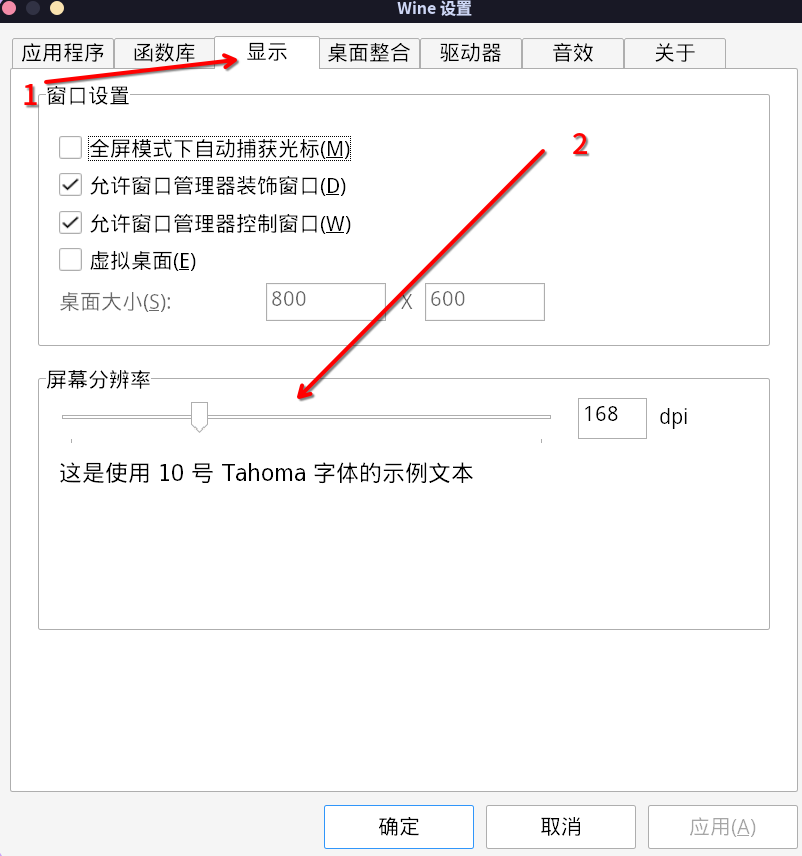
对于如何设置DPI值能够让自己的屏幕显示锐利,则可以使用一些工具计算如在线屏幕像素计算 ,输入屏幕长宽像素和尺寸,得到的值调整到wine配置窗口的dpi设置中即可,当然也可以使用厂商提供的dpi值直接设置进去。
程序缩放
上面的DPI设置只是完成了一个方面,设置好了DPI当然能够使得屏幕内容显示锐利,但是同时可能会带来缩放的问题,也就是程序窗口可能会比较大,这可能是wine自己本身就对程序提供了缩放设置引起的,所以我们需要重新设置缩放等级。
一般我建议你在.desktop文件中进行配置,将下面的缩放配置放到图标配置的Exec的末尾即可。
--force-device-scale-factor=1.2 %U将其中的=号后面的缩放值根据自己的要求的重新更改验证就好。
EOF
Comments